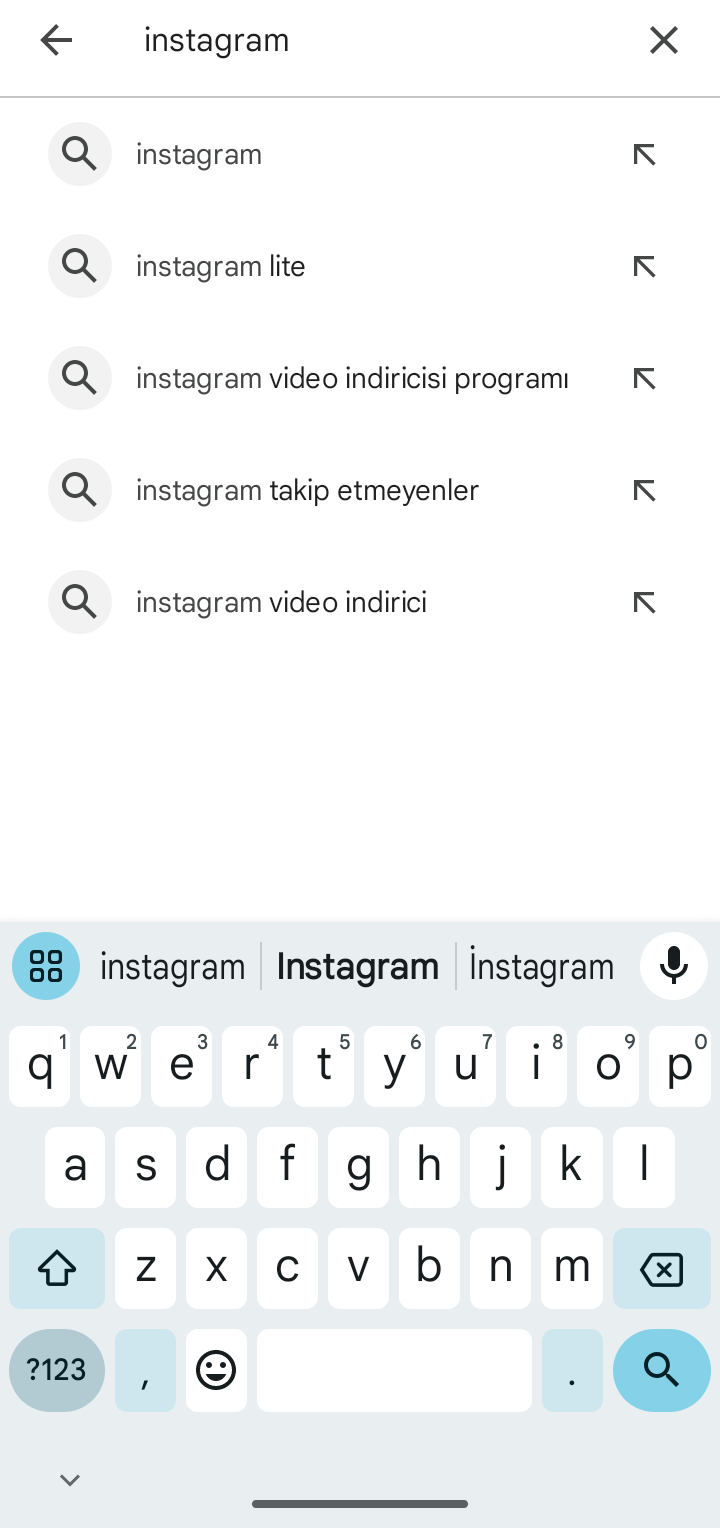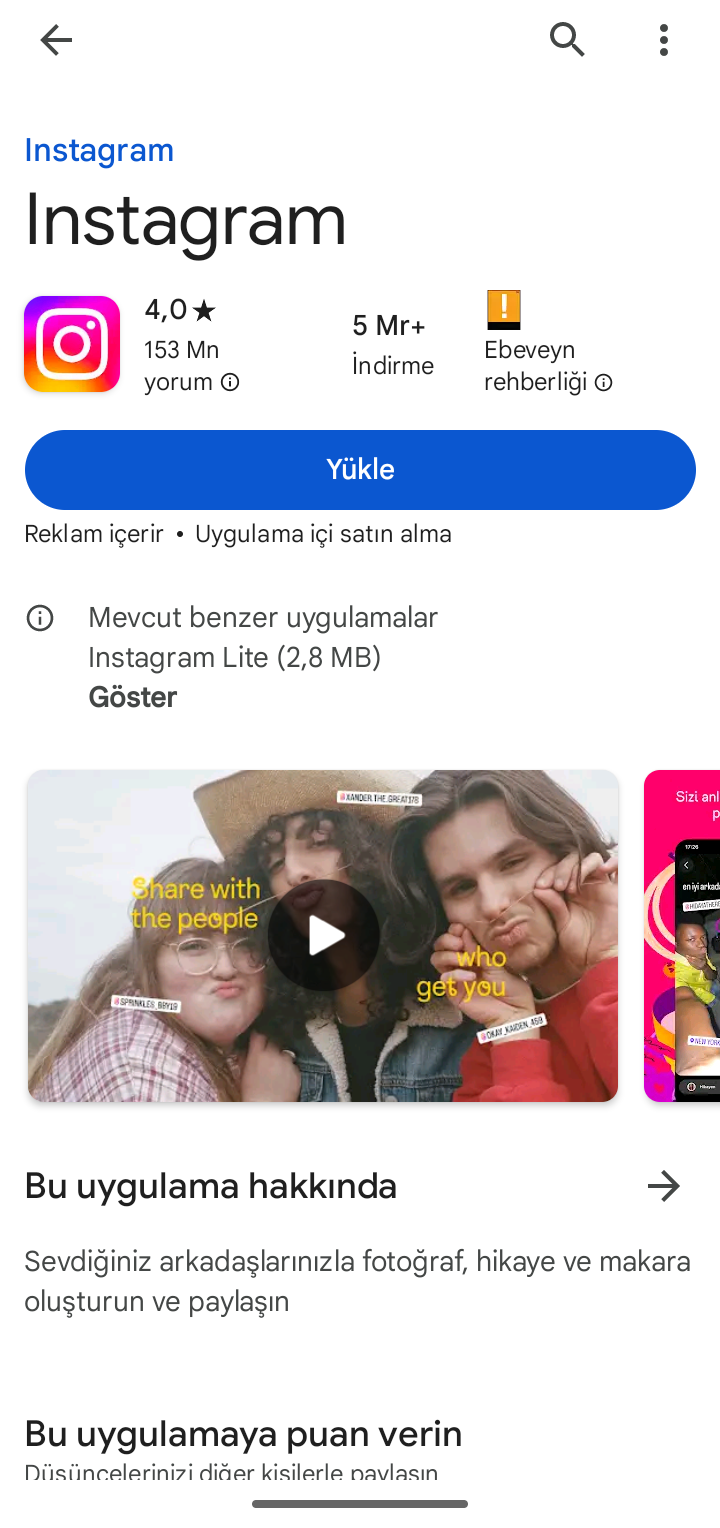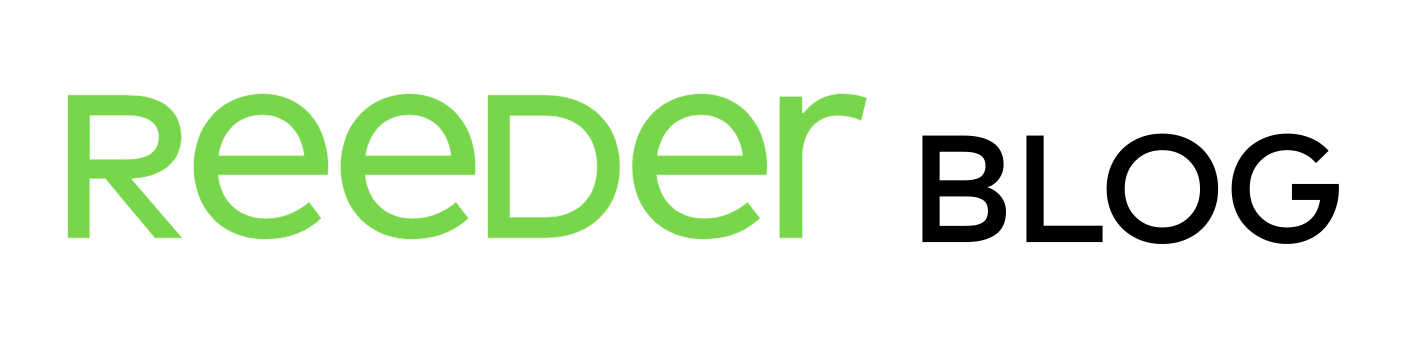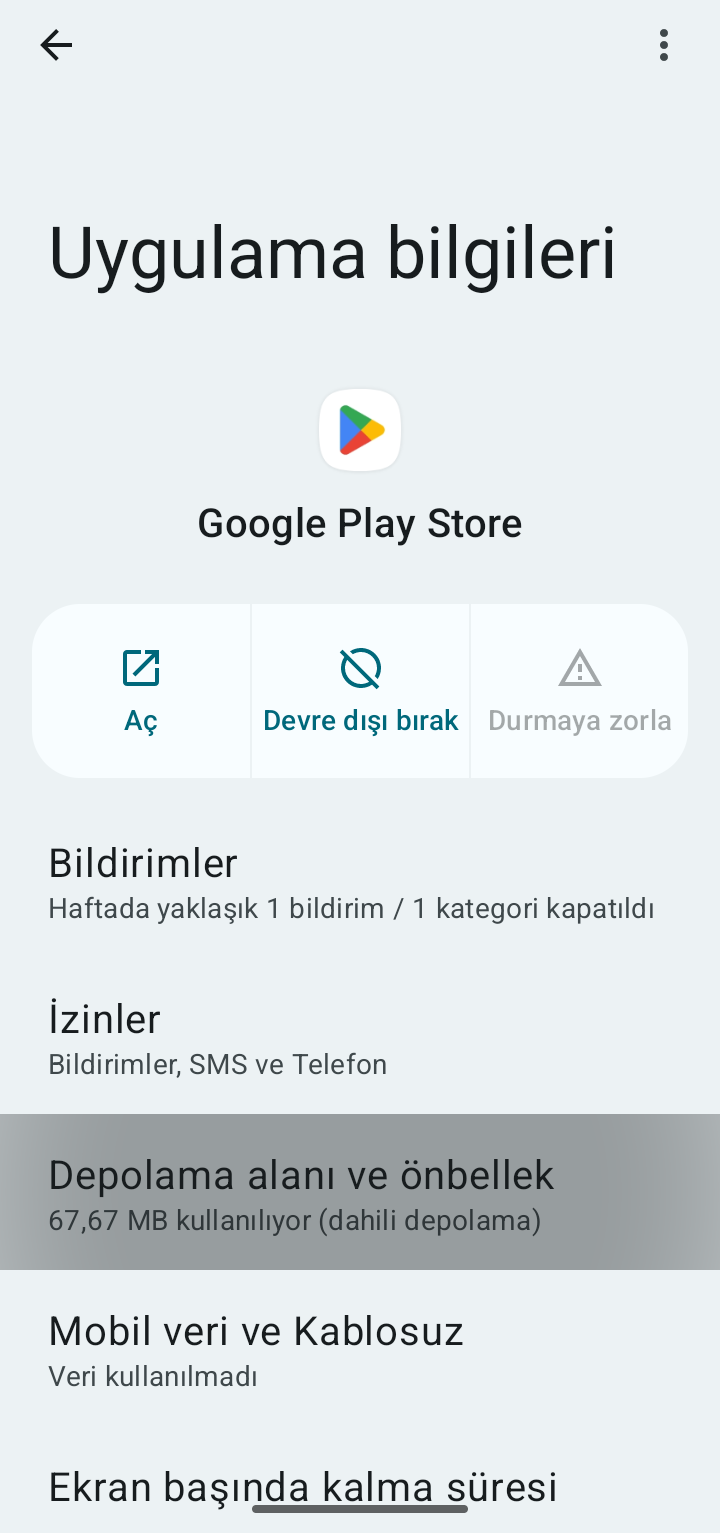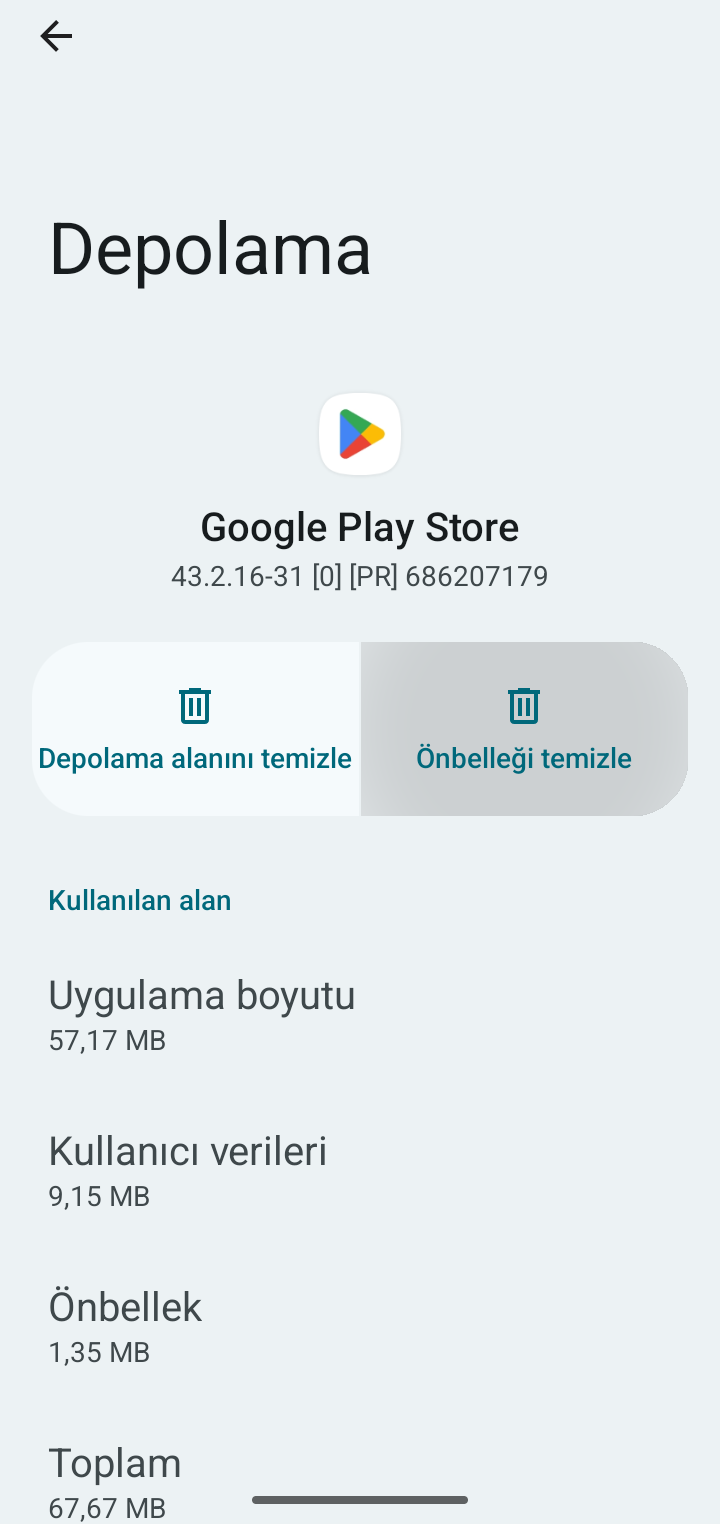Bazı Android kullanıcıları Play Store’da Instagram uygulamasını aradıklarında bulamadıkları bir sorunla karşılaşabilirler. Bu yaygın bir problem olmasa da, cihazınızdaki bazı ayarlar veya önbellek sorunları nedeniyle böyle bir durum yaşanabilir. Bu durumda, aşağıdaki adımları izleyerek sorunu çözebilirsiniz:
-
Play Store Uygulamasına Gidin
Öncelikle, cihazınızda yüklü olan Play Store uygulamasına erişin. Eğer ana ekranda Play Store simgesini göremiyorsanız, uygulama menüsünden bulabilirsiniz. Uygulama simgesine dokunun ve birkaç saniye basılı tutun. Bu işlem, uygulama ile ilgili ayar ve seçenekleri görüntülemenizi sağlayacak.

-
Uygulama Bilgilerine Erişin
Play Store simgesine basılı tuttuktan sonra, açılan menüde “Uygulama bilgileri” seçeneğini göreceksiniz. Bu seçeneğe tıklayarak, uygulamanın depolama alanı, önbellek ve diğer teknik bilgilerine ulaşabilirsiniz.
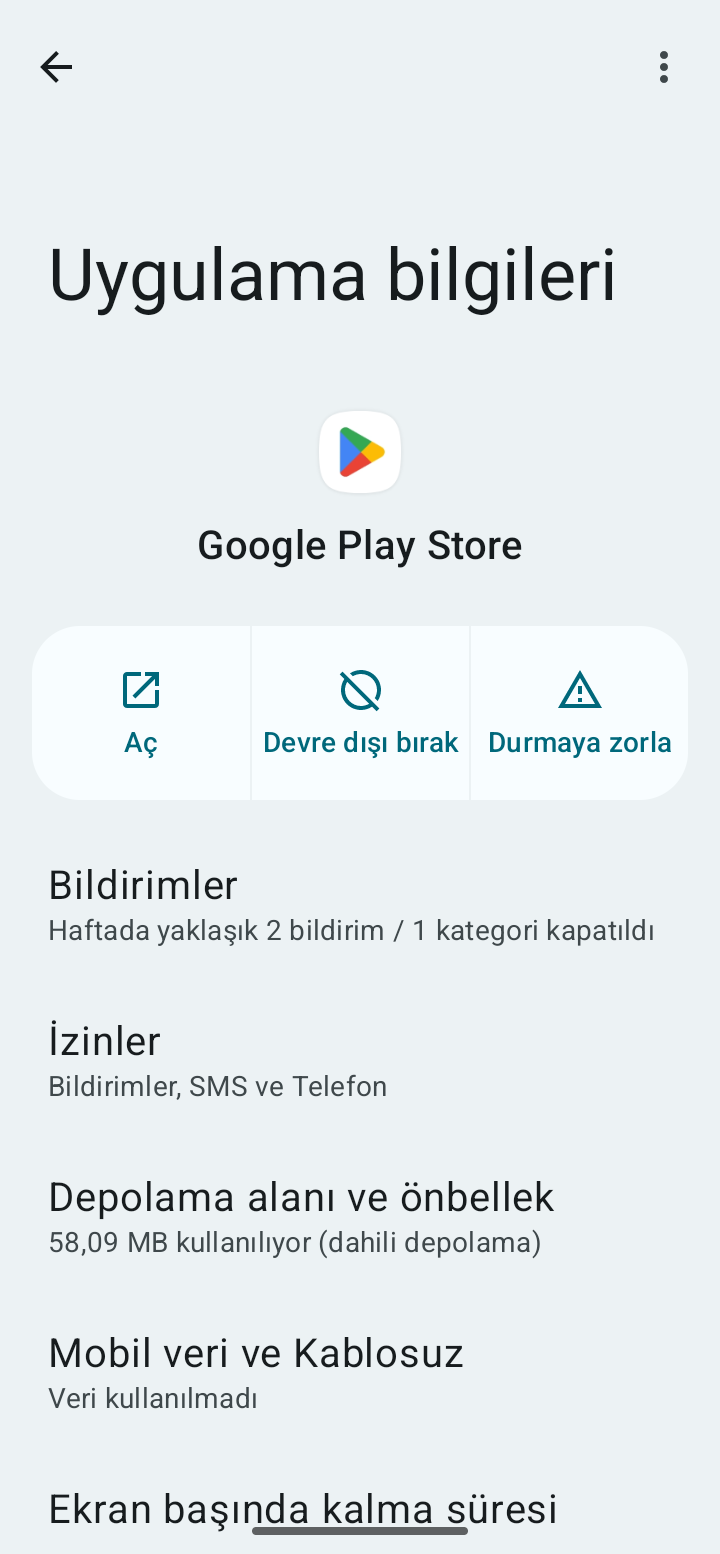
-
Play Store’u “Durdurmaya Zorla”
Uygulama bilgilerinde, genellikle üst kısımda yer alan “Durdurmaya zorla” butonuna basın. Bu işlem, Play Store uygulamasının arka planda çalışan tüm süreçlerini durdurur ve uygulamanın taze bir başlangıç yapmasını sağlar. Ardından size “Durdurulsun mu?” sorusu gelecektir. Bu soruya “Tamam” diyerek onay verin.
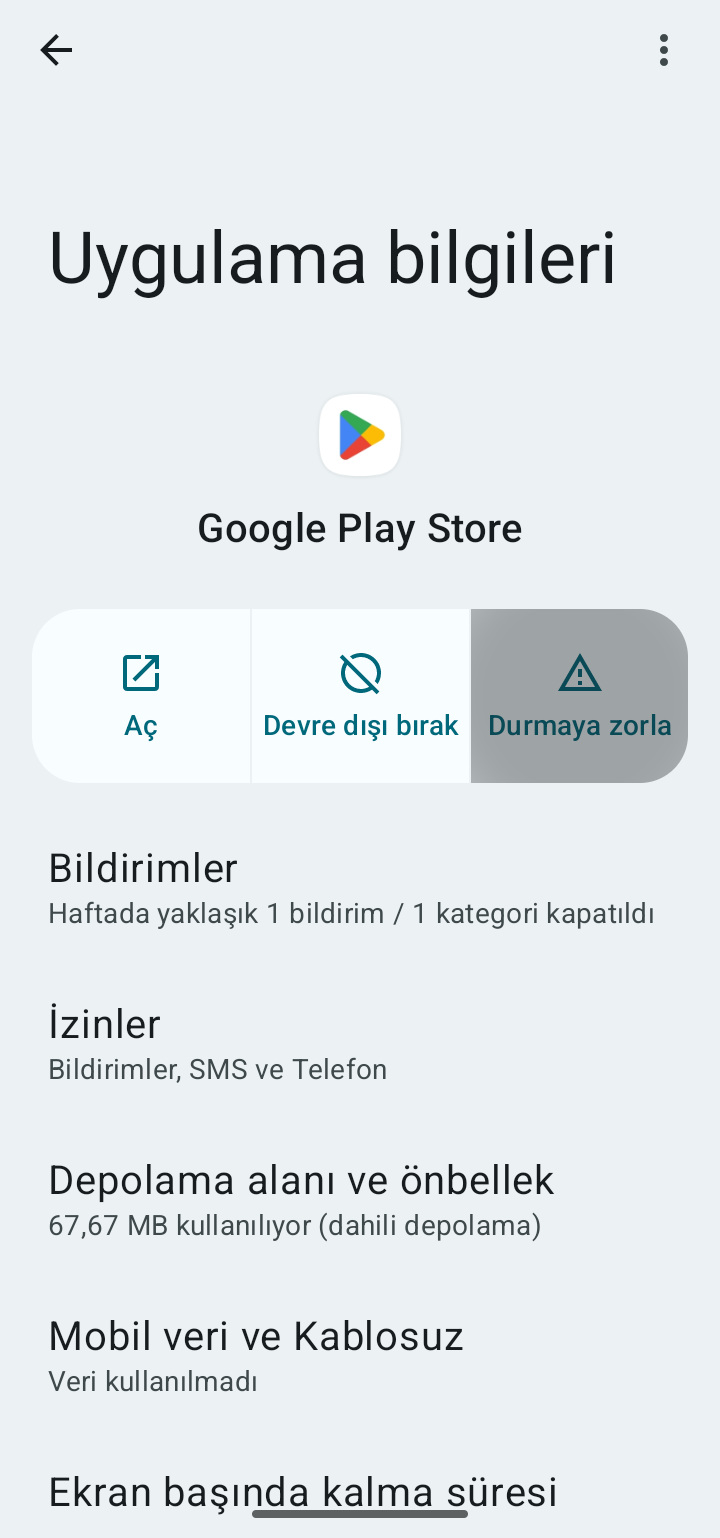
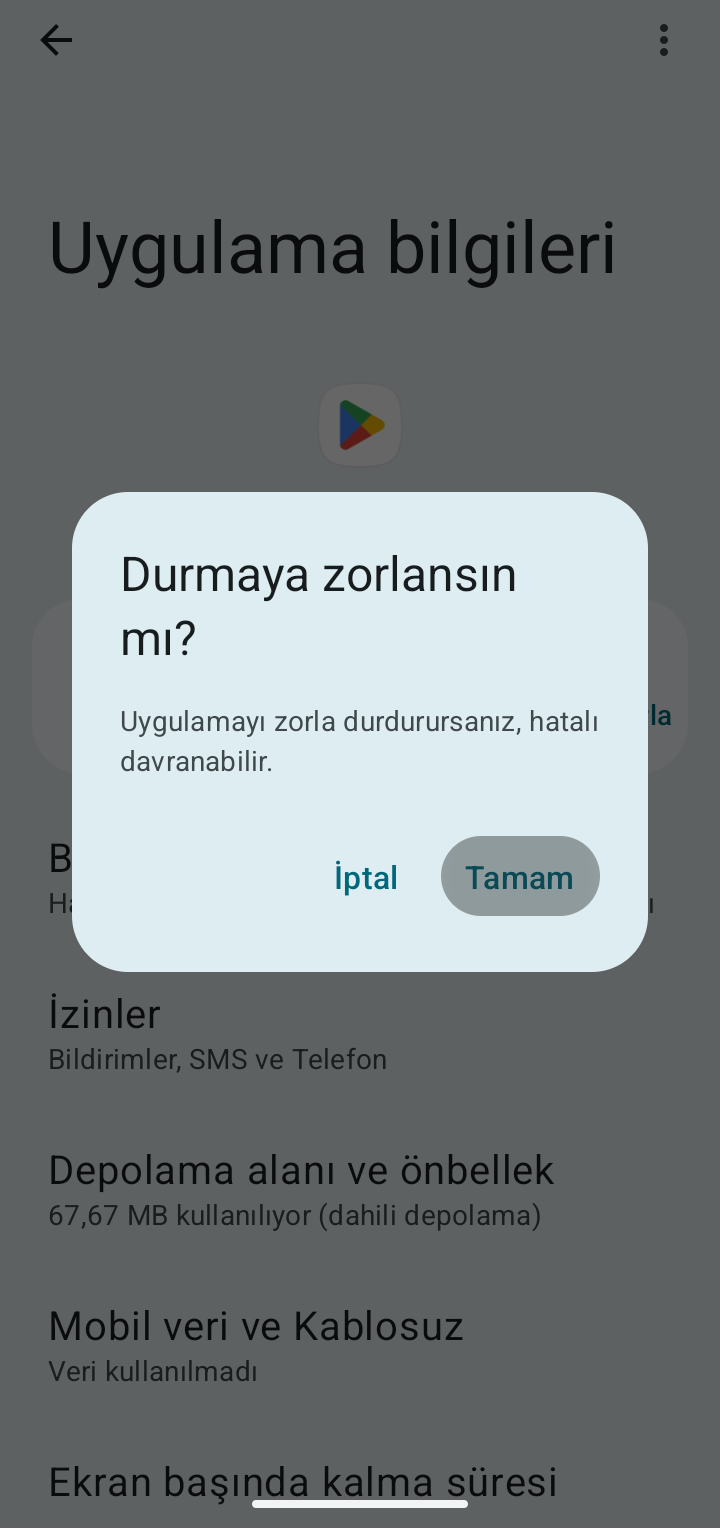
-
Önbelleği Temizleyin
Uygulama bilgileri ekranında biraz aşağıya indiğinizde, “Depolama alanı ve önbellek” seçeneğini göreceksiniz. Bu seçenek, uygulamanın cihazınızda depoladığı geçici verileri temizlemenizi sağlar. İlk olarak “Önbelleği temizle” butonuna basın. Bu işlem, Play Store’un geçici verilerini temizler ve uygulamanın daha sorunsuz çalışmasına yardımcı olur.
-
Depolama Alanını Temizleyin
Önbelleği temizledikten sonra, aynı menüde “Depolama alanını temizle” butonuna tıklayın. Bu işlem, Play Store’a ait tüm verileri temizleyecek ve uygulamayı fabrika ayarlarına döndürecektir. Ancak bu işlem Play Store’daki hesap bilgilerinizi ya da yüklediğiniz uygulamaları silmez; yalnızca Play Store’un önceden kaydettiği ayarları sıfırlar. Onay penceresi çıktığında “Sil” seçeneğine tıklayın.
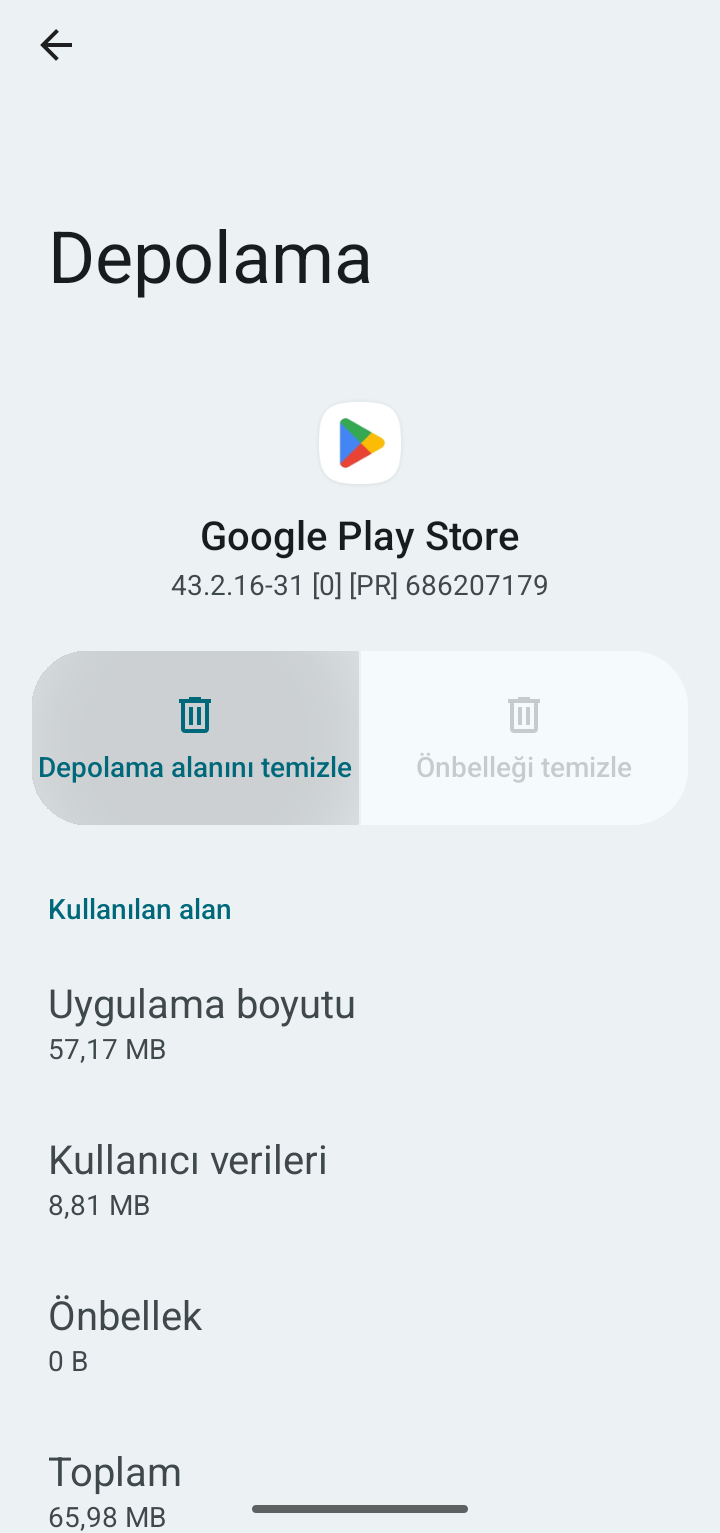
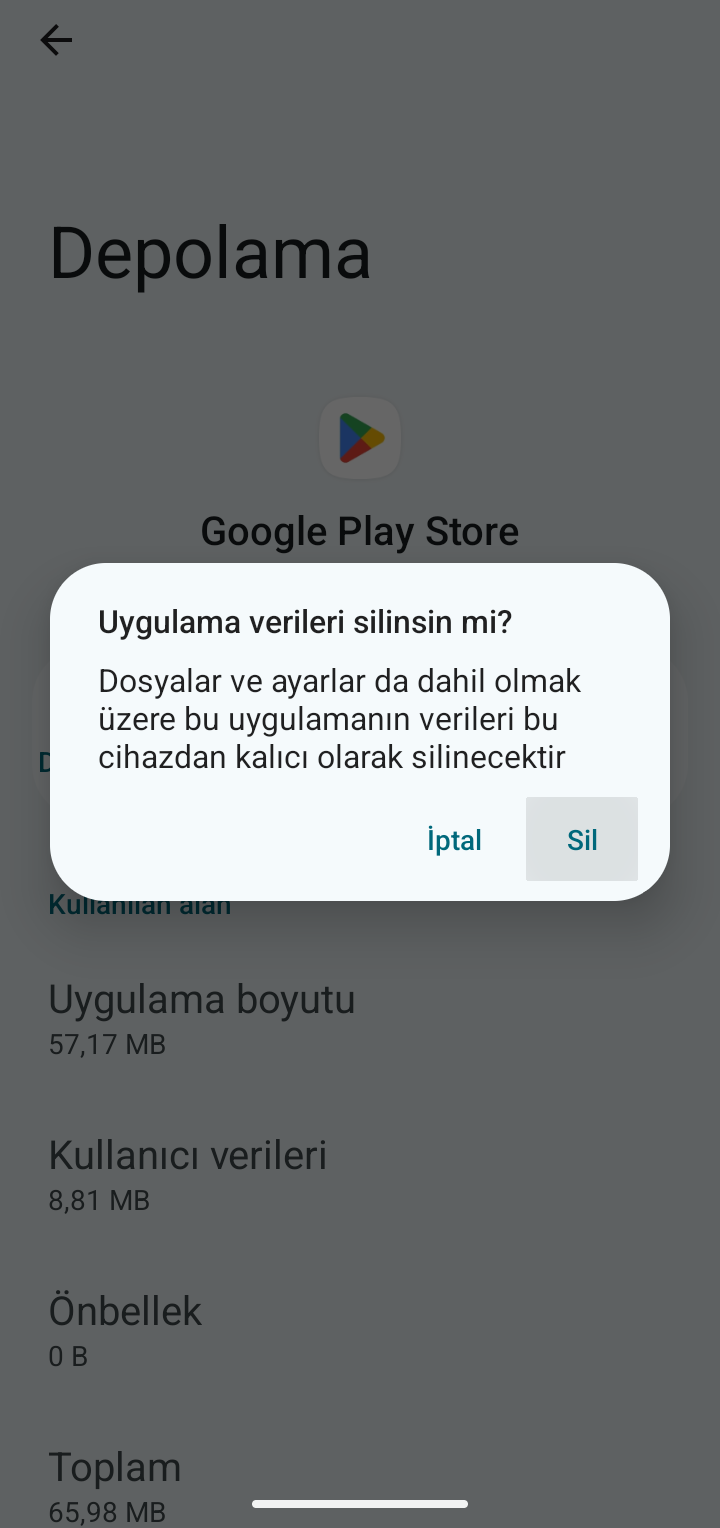
-
Play Store’u Tekrar Açın ve Instagram’ı Tekrar Arayın
Depolama ve önbellek temizlendikten sonra, ana ekranınıza dönerek Play Store’u tekrar başlatın. Bu adımları takip ettikten sonra uygulama taze bir başlangıç yapar ve çoğu zaman hatalar düzelmiş olur. Play Store’u tekrar açtıktan sonra, üstteki arama çubuğuna “Instagram” yazın ve aratın. Artık Instagram uygulaması, arama sonuçlarında görünecektir. Eğer uygulama hala görünmüyorsa, cihazınızın yazılımının güncel olup olmadığını kontrol edebilir veya internet bağlantınızı gözden geçirebilirsiniz.
Bu adımları takip ettikten sonra Play Store’da Instagram uygulamasını bulabilmelisiniz.